【Kotlin/Android Studio】ViewPager2の使い方!スライドで画面遷移

この記事からわかること
- Android Studio/KotlinでViewPager2の使い方
- スライド(スワイプ)で画面を遷移させる方法
- コードでページを遷移するには?
- TabLayoutとの併用方法
- リスナーを追加してイベントを検知する
- RTLのサポート
- スライドを縦にする方法
index
[open]
\ アプリをリリースしました /
環境
- Android Studio:Flamingo
- Android:13
- Kotlin:1.8.20
画面をスライドさせてフラグメントを移動する方法
Androidアプリで画面をスライド(スワイプ)させることで滑らかに別の画面に遷移する機能を実装するにはViewPager2を使用します。以前はViewPagerでしたが、改良されて今ではViewPager2が活用されています。
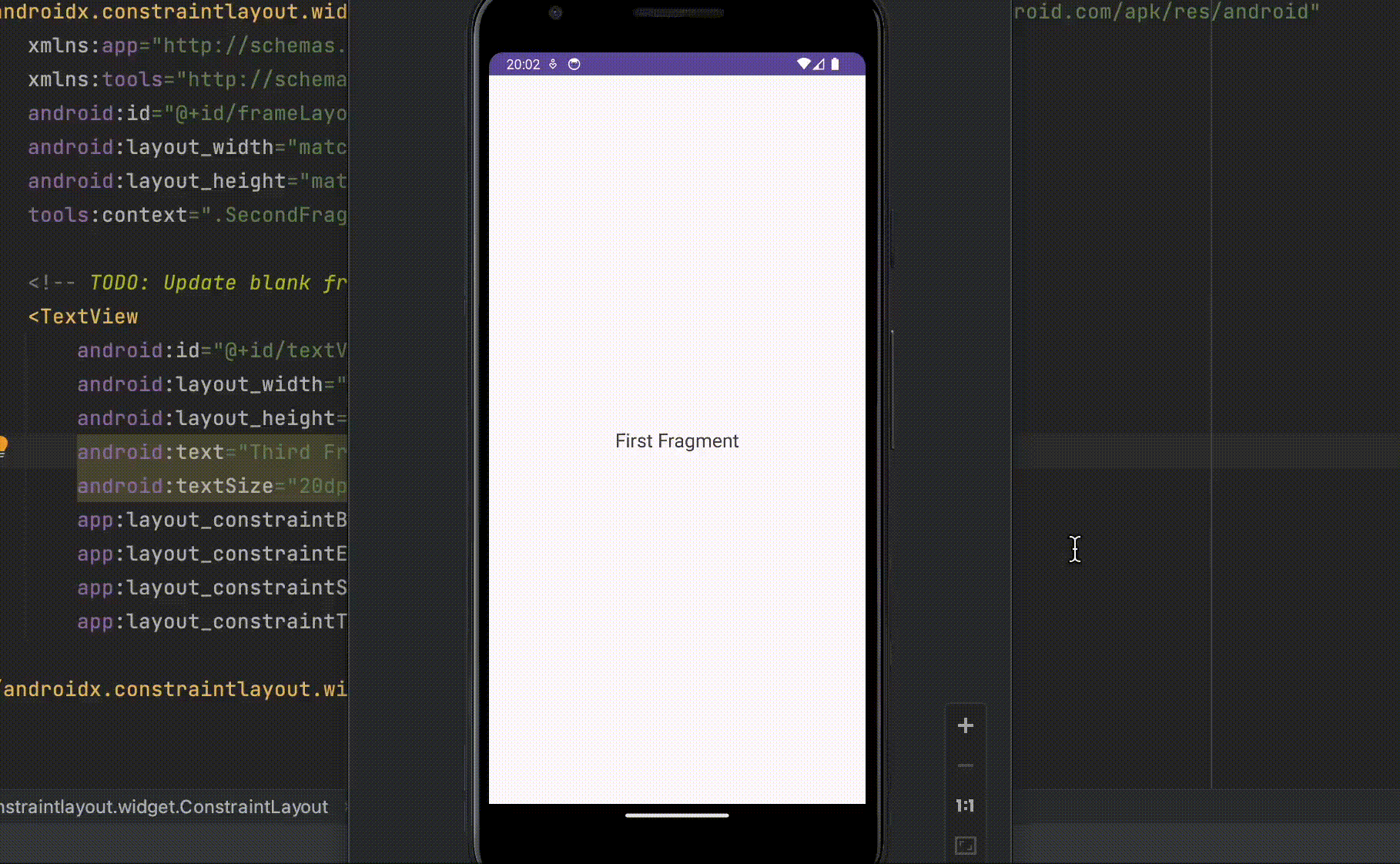
実装方法
流れ
- レイアウトファイルにViewPager2を追加
- FragmentStateAdapterを定義
- アダプターの紐付け
レイアウトファイルにViewPager2を追加
レイアウトファイルにViewPager2を設置します。この領域がスライドで画面が遷移していく領域になります。
<?xml version="1.0" encoding="utf-8"?>
<androidx.constraintlayout.widget.ConstraintLayout xmlns:android="http://schemas.android.com/apk/res/android"
xmlns:app="http://schemas.android.com/apk/res-auto"
xmlns:tools="http://schemas.android.com/tools"
android:layout_width="match_parent"
android:layout_height="match_parent"
android:id="@+id/container"
tools:context=".MainActivity">
<androidx.viewpager2.widget.ViewPager2
xmlns:android="http://schemas.android.com/apk/res/android"
android:id="@+id/pager"
android:layout_width="match_parent"
android:layout_height="match_parent" />
</androidx.constraintlayout.widget.ConstraintLayout>
FragmentStateAdapterを定義
続いてFragmentStateAdapterに準拠したAdapterクラスを用意します。中にはgetItemCountメソッドとcreateFragmentメソッドをオーバーライドします。createFragmentメソッドの中ではpositionでスライドで遷移した際の番号を受け取れるので番号に応じた遷移先のフラグメントを指定します。
class ViewPagerAdapter(fa: FragmentActivity) : FragmentStateAdapter(fa) {
// ページリスト
private val fragments = listOf(
FirstFragment(),
SecondFragment(),
ThirdFragment()
)
// ページの枚数
override fun getItemCount(): Int = fragments.size
// ページの遷移先
override fun createFragment(position: Int): Fragment {
return fragments[position]
}
}アダプターの紐付け
最後にviewPager2にアダプターを紐付けすれば完成です。これでスライドするとフラグメントが滑らかに切り替わる実装が完了しました。
override fun onCreate(savedInstanceState: Bundle?) {
super.onCreate(savedInstanceState)
setContentView(R.layout.activity_main)
var viewPager: ViewPager2 = findViewById(R.id.pager)
val pagerAdapter = ViewPagerAdapter(this)
viewPager.adapter = pagerAdapter
}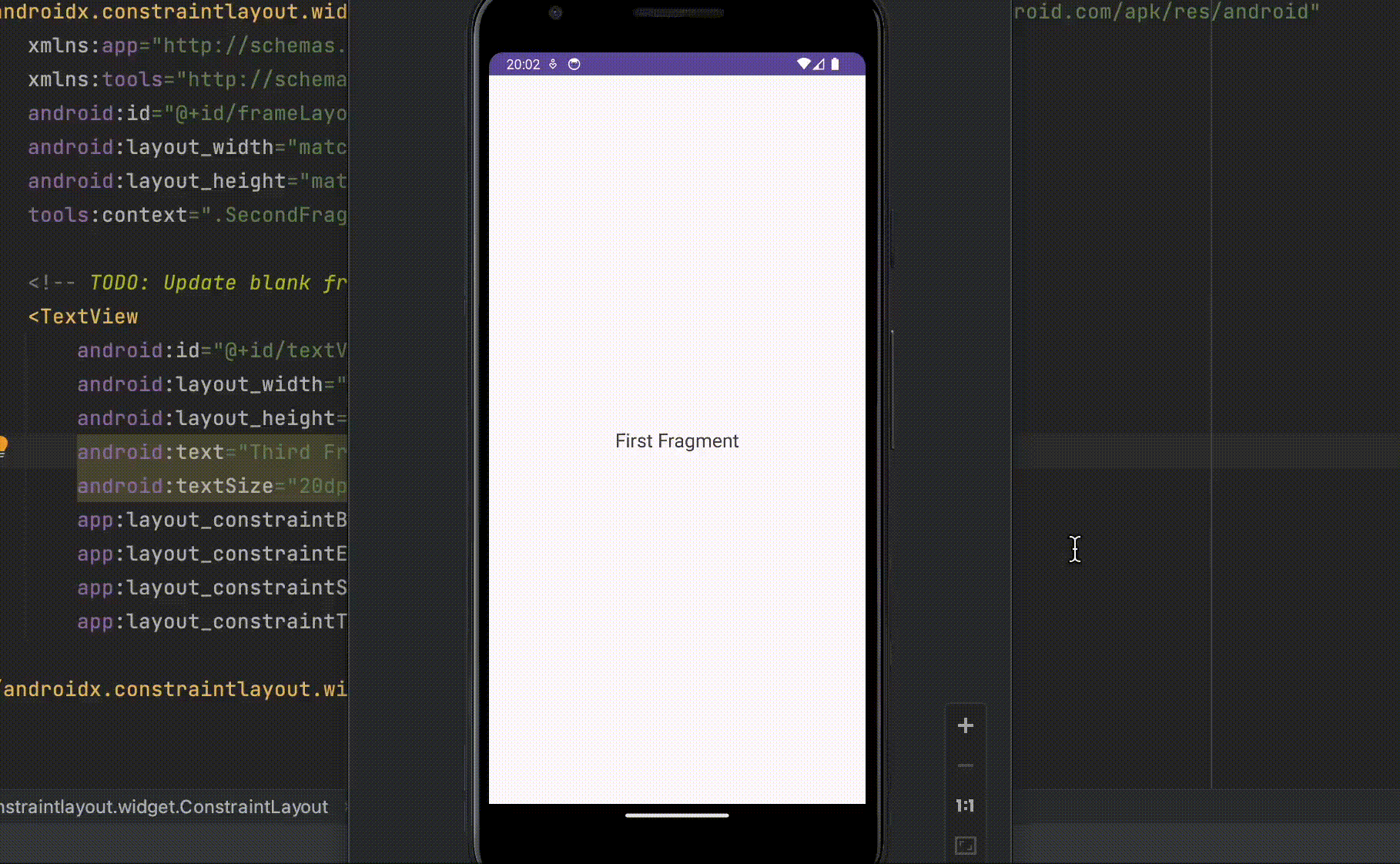
コードでページを遷移する
スワイプだけでなくKotlinのコードからページを遷移させるにはsetCurrentItemメソッドに遷移させたいページのインデックスを渡します。2つ目の引数smoothScrollには遷移時に滑らかにスクロールさせるかどうかを真偽値で指定します。
viewPager.setCurrentItem(0, true)スワイプでのページングを不可にする
ViewPager2で意図的にスワイプしてもページングをさせないようにするにはisUserInputEnabledプロパティにfalseを渡すだけです。
viewPager2.isUserInputEnabled = falseTabLayoutと併用する
TabLayoutと併用することでページのタブを表示することが可能になります。
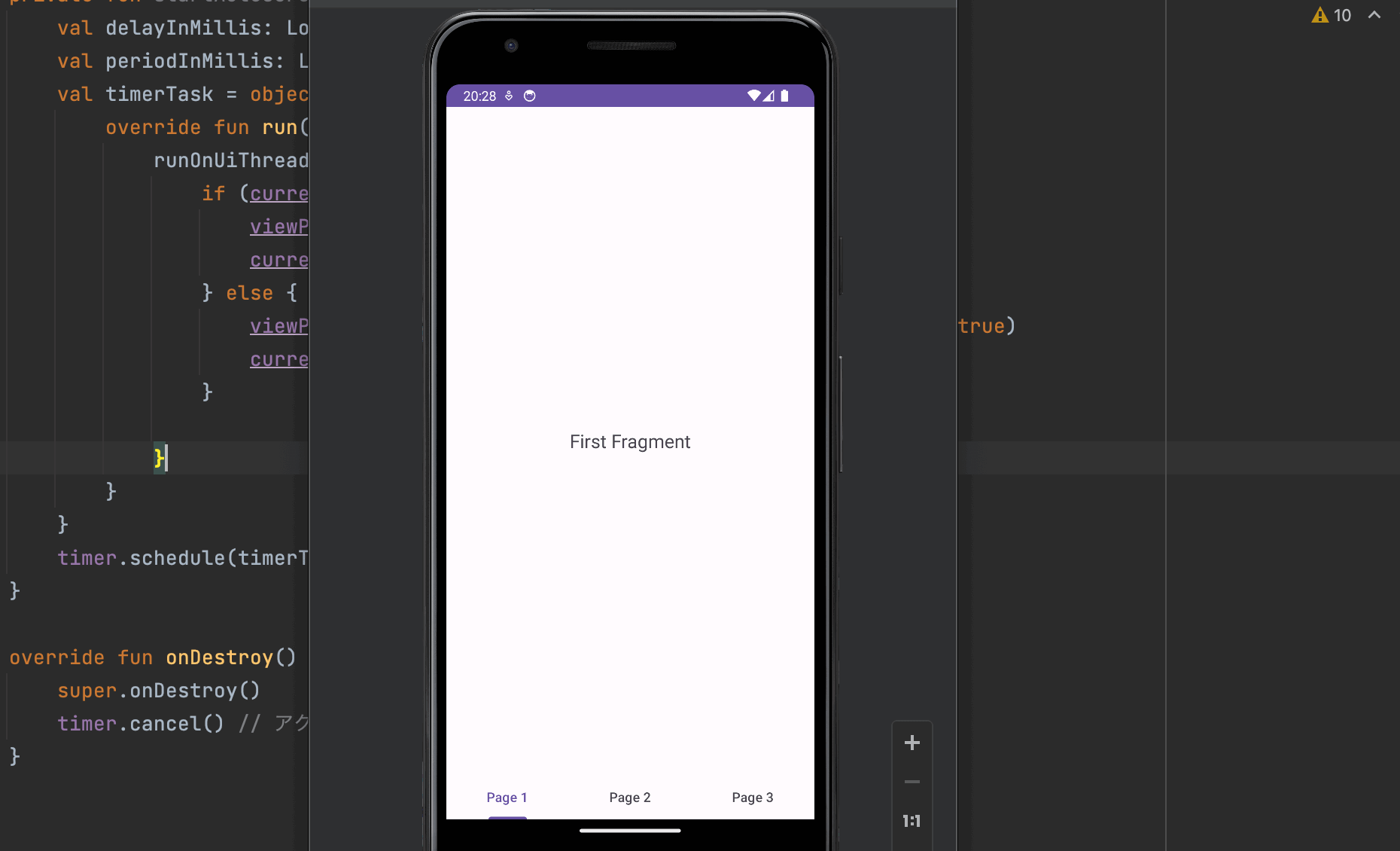
activity_main.xml
<LinearLayout xmlns:android="http://schemas.android.com/apk/res/android"
xmlns:app="http://schemas.android.com/apk/res-auto"
android:layout_width="match_parent"
android:layout_height="match_parent"
android:orientation="vertical">
<androidx.viewpager2.widget.ViewPager2
android:id="@+id/pager"
android:layout_width="match_parent"
android:layout_height="0dp"
android:layout_weight="1" />
<com.google.android.material.tabs.TabLayout
android:id="@+id/tabLayout"
android:layout_width="match_parent"
android:layout_height="wrap_content"
app:tabMode="fixed" />
</LinearLayout>MainActivity.kt
class MainActivity : AppCompatActivity() {
private lateinit var viewPager: ViewPager2
private lateinit var tabLayout: TabLayout
private lateinit var pagerAdapter: ViewPagerAdapter
override fun onCreate(savedInstanceState: Bundle?) {
super.onCreate(savedInstanceState)
setContentView(R.layout.activity_main)
viewPager = findViewById(R.id.pager)
pagerAdapter = ViewPagerAdapter(this)
viewPager.adapter = pagerAdapter
tabLayout = findViewById(R.id.tabLayout)
// TabLayoutMediatorを使用してページングをセットアップ
TabLayoutMediator(tabLayout, viewPager) { tab, position ->
// タブのテキストを設定
tab.text = "Page ${(position + 1)}"
}.attach()
}
}
リスナーを追加する
ページがスワイプされたことや遷移したことを検知するためにはregisterOnPageChangeCallbackメソッドでViewPager2.OnPageChangeCallbackを拡張したオブジェクトを生成し、その中からそれぞれのイベントを検知することが可能です。
viewPager.registerOnPageChangeCallback(object : ViewPager2.OnPageChangeCallback() {
override fun onPageSelected(position: Int) {
// ページが選択されたときの処理
Log.i("viewPager", "ページが選択")
}
override fun onPageScrollStateChanged(state: Int) {
// ページのスクロール状態が変化したときの処理
Log.i("viewPager", "ページのスクロール状態が変化")
}
override fun onPageScrolled(position: Int, positionOffset: Float, positionOffsetPixels: Int) {
// ページがスクロールされたときの処理
Log.i("viewPager", "ページがスクロールされた")
}
})実際に1回だけ横にスワイプしてみると以下のように「ページが選択」は1回しか呼ばれないようですが、他のログは複数回出力されたので使い方には注意が必要かもしれません。
ページのスクロール状態が変化
ページがスクロールされた
ページがスクロールされた
ページがスクロールされた
ページのスクロール状態が変化
ページがスクロールされた
〜〜〜〜〜〜〜〜〜〜〜 × 10くらい
ページがスクロールされた
ページのスクロール状態が変化RTLのサポート
RTL(右から左)をサポートしたい場合はViewPager2に
<androidx.viewpager2.widget.ViewPager2
xmlns:android="http://schemas.android.com/apk/res/android"
android:id="@+id/pager"
android:layoutDirection="rtl"
android:layout_width="match_parent"
android:layout_height="match_parent" />
スライドを縦にする
スライドを縦にしたい場合はViewPager2に
<androidx.viewpager2.widget.ViewPager2
xmlns:android="http://schemas.android.com/apk/res/android"
android:id="@+id/pager"
android:orientation="vertical"
android:layout_width="match_parent"
android:layout_height="match_parent" />
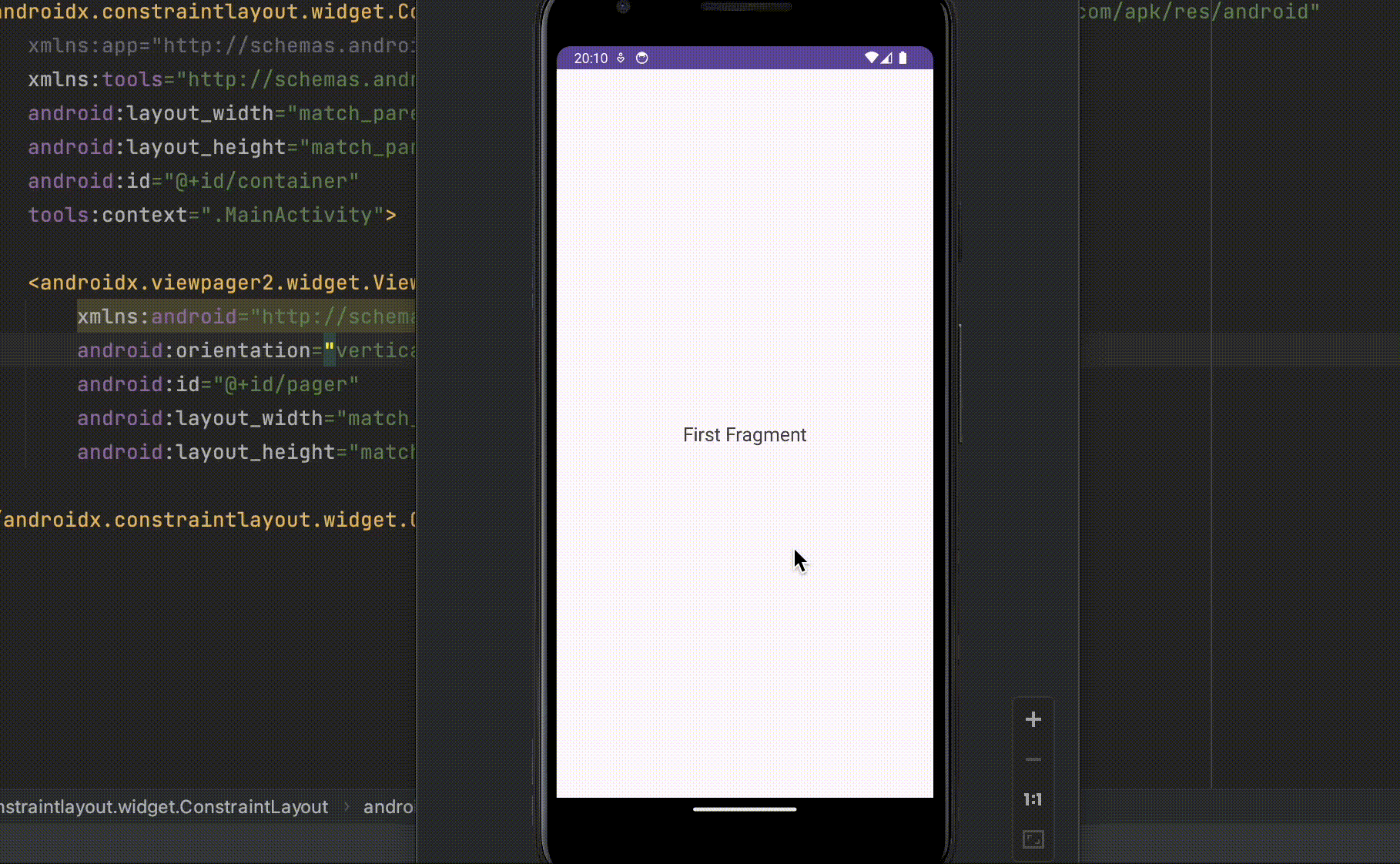
まだまだ勉強中ですので間違っている点や至らぬ点がありましたら教えていただけると助かります。
ご覧いただきありがとうございました。










